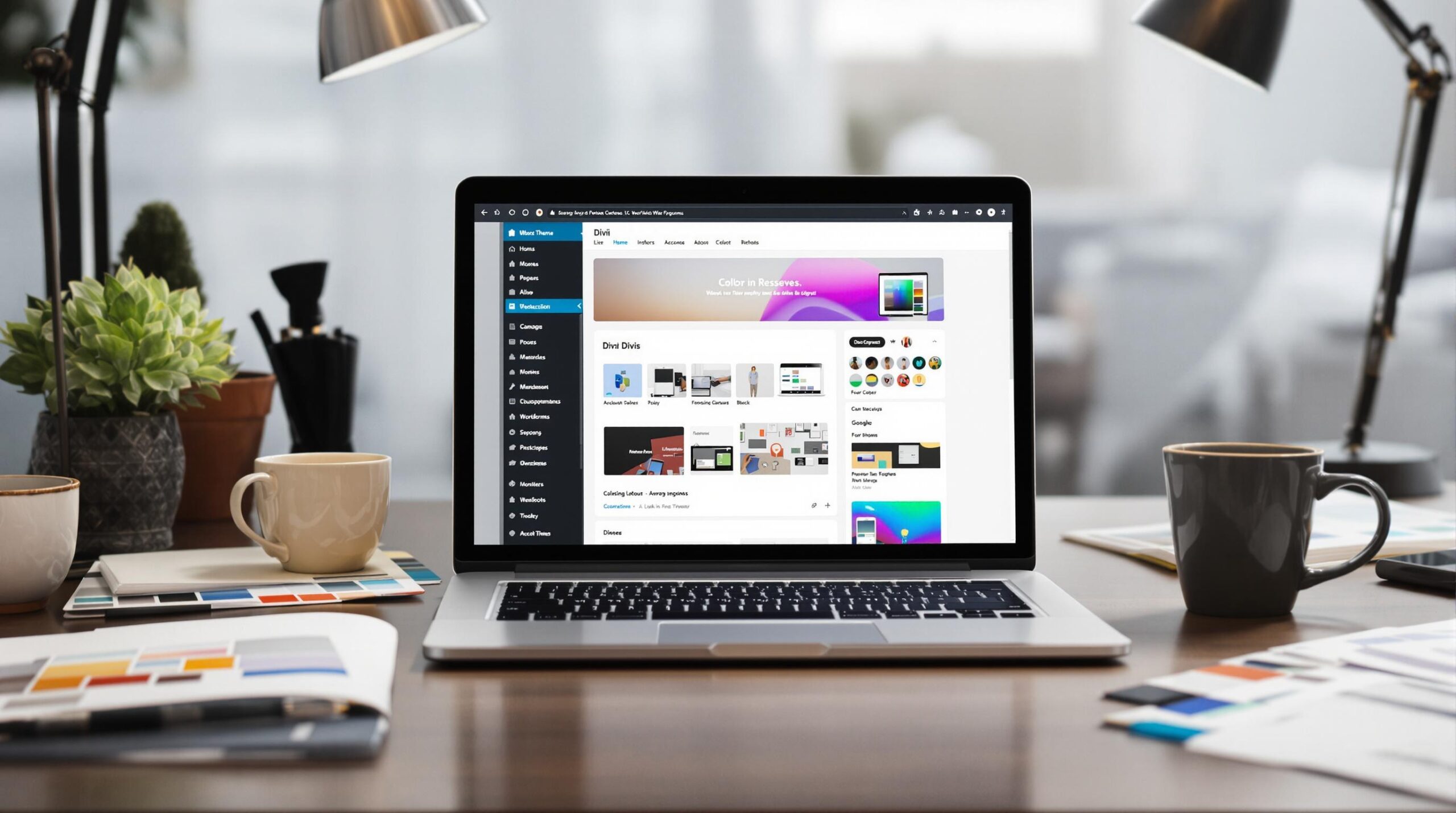Tu veux créer un site WordPress qui se démarque vraiment ? Alors tu vas devoir te retrousser les manches et customiser Divi WordPress pour lui donner une personnalité unique. Après avoir installé ce thème premium ultra populaire, beaucoup de débutants se contentent des réglages par défaut – quelle erreur !
Depuis mes 10 ans d’expérience en développement web, j’ai pu constater que la personnalisation est ce qui fait toute la différence entre un site générique et une plateforme professionnelle qui convertit. Divi WordPress offre une flexibilité incroyable, mais encore faut-il savoir l’exploiter correctement.
Dans ce guide, je vais te montrer comment transformer ton thème Divi standard en une vitrine web parfaitement alignée avec ton identité visuelle. Nous aborderons les modifications essentielles, des plus simples aux plus avancées, sans nécessiter de compétences en code complexes.
Pourquoi personnaliser le thème Divi ?
Si tu as opté pour Divi WordPress, c’est probablement pour sa flexibilité légendaire, mais te contenter des réglages par défaut reviendrait à acheter une Ferrari pour la laisser au garage ! La personnalisation est justement ce qui fait la force de ce thème premium. Quand je travaille avec mes clients, je leur explique toujours que l’unicité visuelle est ce qui différencie un site amateur d’une plateforme professionnelle qui convertit.
L’un des principaux avantages de customiser Divi est l’impact immédiat sur l’image de marque. En adaptant les couleurs, polices et layouts à ton identité, tu renforces instantanément la cohérence de ta présence en ligne. J’ai vu des taux d’engagement grimper de 30% simplement après une refonte visuelle bien pensée. De plus, Divi WordPress te permet de créer une expérience utilisateur sur mesure, optimisée pour ton public cible et tes objectifs commerciaux spécifiques. La personnalisation améliore également les performances SEO, car Google valorise désormais l’expérience utilisateur comme facteur de classement. Sans parler de la vitesse de chargement que tu peux optimiser en éliminant les éléments superflus du thème par défaut.
Changer le logo sur Divi
Changer le logo est souvent la première étape quand tu commences à customiser Divi WordPress. C’est logique : ton logo représente l’identité de ta marque et doit être visible dès que les visiteurs atterrissent sur ton site. Après avoir réalisé plus d’une centaine de sites avec Divi, je peux t’assurer que cette opération est l’une des plus simples à réaliser, même pour un débutant.
La bonne nouvelle, c’est que Divi WordPress change logo sans nécessiter la moindre ligne de code. Tout se passe dans l’interface d’administration de WordPress, via le Customizer intégré de Divi. Contrairement à d’autres thèmes qui te forcent à jongler entre différents menus ou, pire, à modifier des fichiers PHP, Elegant Themes a vraiment pensé à simplifier cette opération essentielle.
Avant de te lancer, assure-toi d’avoir préparé ton logo dans un format adapté au web. Idéalement, opte pour un PNG avec fond transparent, d’une largeur maximale de 200px pour un rendu optimal. J’ai remarqué que beaucoup de débutants utilisent des logos trop grands qui ralentissent le chargement de la page ou, à l’inverse, des images trop petites qui deviennent floues. Prépare également une version alternative (favicon) de 512×512 pixels qui sera utilisée pour l’icône dans les onglets du navigateur.
Ce qui rend le processus encore plus intéressant, c’est que Divi te permet d’avoir différentes versions de ton logo : une pour le desktop, une pour le mobile, et même une version pour le mode « fixed header » (quand l’en-tête reste visible pendant le défilement). Cette flexibilité est précieuse pour optimiser l’expérience utilisateur sur tous les appareils. J’ai souvent utilisé des logos simplifiés ou plus compacts pour les versions mobiles, ce qui améliore considérablement la navigation sur smartphone.
Préparation et prérequis
Avant de te lancer dans la modification du logo sur Divi WordPress, quelques préparatifs s’imposent pour éviter les galères. J’ai vu trop de clients se précipiter sans fichiers adaptés, pour finir avec des logos pixelisés ou mal dimensionnés. Premièrement, prépare ton logo dans plusieurs formats : un PNG avec fond transparent pour l’usage général, et un SVG si possible pour une mise à l’échelle parfaite sur tous les écrans. La taille idéale se situe entre 150 et 250 pixels de largeur, mais garde toujours une version haute résolution sous le coude.
N’oublie pas de créer des variantes de ton logo : une version sombre et une claire pour s’adapter aux différents arrière-plans, ainsi qu’une version simplifiée pour les affichages mobiles. Côté technique, assure-toi d’avoir les droits d’administration sur ton site et que ton thème Divi est à jour. J’ai déjà perdu des heures à déboguer des problèmes qui venaient simplement d’une version obsolète du thème. Enfin, fais une sauvegarde de ton site avant toute modification – cette précaution m’a sauvé la mise plus d’une fois quand j’expérimentais avec des clients pressés !
Étapes pour changer le logo
Pour changer le logo sur Divi WordPress, suis ce processus simple que j’utilise systématiquement avec mes clients. Commence par te connecter à ton administration WordPress, puis navigue vers « Apparence > Personnaliser » dans la barre latérale. Une fois dans le Customizer, clique sur « En-tête & Navigation > En-tête principal ». Tu verras l’option « Logo » qui te permettra d’uploader ton image. Clique sur « Sélectionner une image », puis télécharge ton fichier ou choisis-le dans ta bibliothèque de médias.
Après avoir sélectionné ton logo, tu peux ajuster sa taille directement dans l’interface grâce au curseur « Max Height ». J’ai remarqué qu’une hauteur entre 60 et 80 pixels fonctionne généralement bien pour la plupart des sites. N’oublie pas de vérifier le rendu sur mobile en cliquant sur l’icône smartphone en bas du Customizer. Si nécessaire, tu peux aussi configurer un logo différent pour l’affichage mobile via l’option « Utiliser un logo différent pour les écrans mobiles ». Une fois satisfait, clique simplement sur « Publier » pour appliquer tes changements.
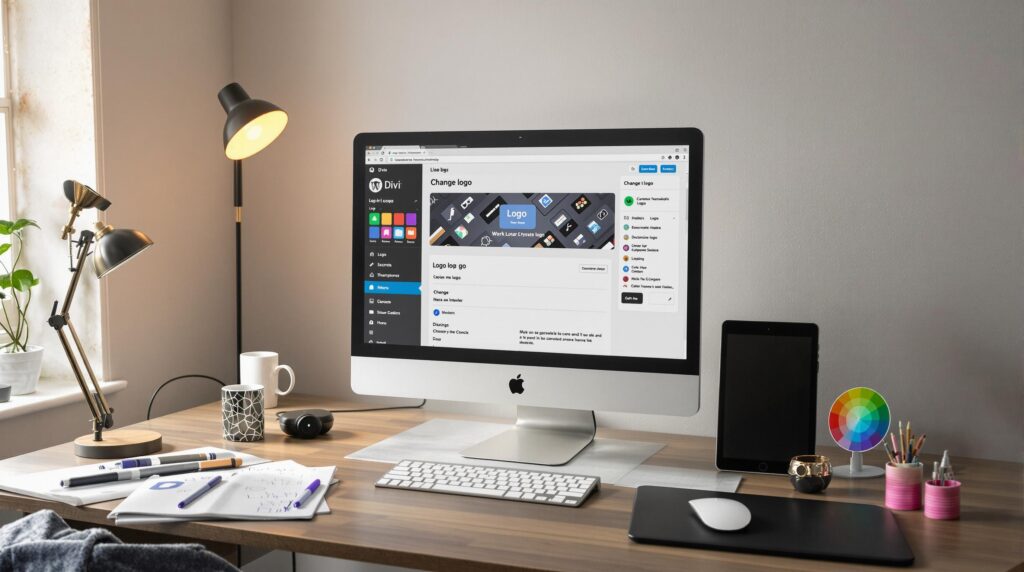
Modifier l’en-tête du thème Divi
Quand on parle de customiser Divi WordPress, l’en-tête est l’un des éléments les plus stratégiques à personnaliser. Après tout, c’est la première chose que tes visiteurs voient en arrivant sur ton site ! Pendant mes années de freelance, j’ai remarqué que beaucoup de débutants se contentent de l’en-tête par défaut, alors que WordPress Divi edit header est une opération relativement simple qui peut transformer radicalement l’apparence de ton site.
L’en-tête de Divi est incroyablement flexible, bien plus que la plupart des autres thèmes premium. Tu peux modifier pratiquement tous ses aspects : couleurs, disposition, comportement au défilement, et même créer des variations complètement différentes selon les pages. J’ai récemment travaillé pour un client e-commerce qui voulait un en-tête spécifique pour sa boutique et un autre pour son blog – avec Divi, ça a été un jeu d’enfant !
Pour commencer à personnaliser ton en-tête, rends-toi dans « Apparence > Personnaliser > En-tête & Navigation ». Tu y trouveras toutes les options de base, mais le vrai pouvoir réside dans le Theme Builder. Accessible depuis « Divi > Theme Builder », cet outil te permet de créer des en-têtes totalement personnalisés avec le constructeur visuel Divi. C’est là que la magie opère vraiment ! Tu peux y ajouter des boutons d’appel à l’action, intégrer un formulaire de recherche personnalisé, ou même incorporer des animations subtiles qui captent l’attention.
Ce qui fait la force de Divi, c’est aussi la possibilité de créer des en-têtes conditionnels. Par exemple, tu peux afficher un en-tête promotionnel uniquement sur certaines catégories de produits, ou un en-tête simplifié sur mobile. J’utilise souvent cette fonction pour mes clients qui veulent maximiser leurs conversions en adaptant l’expérience utilisateur selon le contexte de navigation.
Options d’en-tête disponibles
Divi propose une impressionnante variété d’options pour customiser l’en-tête WordPress. Dans mes projets, j’exploite régulièrement les trois styles principaux : l’en-tête par défaut, l’en-tête centré et l’en-tête divisé. Chacun crée une impression différente et s’adapte à divers types de sites. L’en-tête par défaut place le logo à gauche et la navigation à droite – parfait pour les sites professionnels classiques. L’en-tête centré, avec le logo au milieu et la navigation de part et d’autre, fonctionne magnifiquement pour les sites créatifs ou les boutiques en ligne haut de gamme. Quant à l’en-tête divisé, il offre une disposition unique qui sépare visuellement le logo des éléments de navigation.
Au-delà du style, tu peux configurer le comportement de ton en-tête au défilement. L’option « fixed header » (que j’active systématiquement pour mes clients) maintient l’en-tête visible pendant que l’utilisateur fait défiler la page, améliorant ainsi l’accessibilité de la navigation. Tu peux également activer l’effet de rétrécissement, qui réduit automatiquement la taille de l’en-tête lors du défilement pour économiser de l’espace écran précieux. Dans les paramètres avancés, tu trouveras même des options pour personnaliser la transition entre ces états – un petit détail qui fait toute la différence pour créer une expérience utilisateur fluide et professionnelle.
Personnalisation avancée
Pour vraiment maîtriser la personnalisation de l’en-tête Divi, il faut aller au-delà des options standard et explorer le Theme Builder. C’est mon outil préféré quand je veux créer quelque chose de vraiment unique pour mes clients exigeants. Le Theme Builder te permet de construire ton en-tête module par module, avec une liberté créative quasi illimitée. Tu peux ajouter des colonnes personnalisées, intégrer des animations au survol, ou même incorporer des éléments dynamiques comme la météo locale ou des notifications en temps réel.
L’une des techniques avancées que j’utilise régulièrement est la création d’en-têtes avec des arrière-plans transparents qui se solidifient au défilement. Cet effet crée une transition élégante particulièrement efficace sur les pages d’accueil avec de grandes images héroïques. Une autre astuce puissante consiste à utiliser le code conditionnel pour afficher différents éléments d’en-tête selon le statut de l’utilisateur – par exemple, montrer un bouton « Mon compte » aux utilisateurs connectés et un bouton « Connexion » aux visiteurs. Ces personnalisations avancées nécessitent parfois quelques lignes de CSS personnalisé, mais Divi facilite leur intégration via l’option « CSS personnalisé » directement dans l’interface du Theme Builder.
Options d’en-tête disponibles
Divi propose une impressionnante variété d’options pour customiser l’en-tête WordPress. Dans mes projets, j’exploite régulièrement les trois styles principaux : l’en-tête par défaut, l’en-tête centré et l’en-tête divisé. Chacun crée une impression différente et s’adapte à divers types de sites. L’en-tête par défaut place le logo à gauche et la navigation à droite – parfait pour les sites professionnels classiques. L’en-tête centré, avec le logo au milieu et la navigation de part et d’autre, fonctionne magnifiquement pour les sites créatifs ou les boutiques en ligne haut de gamme. Quant à l’en-tête divisé, il offre une disposition unique qui sépare visuellement le logo des éléments de navigation.
Au-delà du style, tu peux configurer le comportement de ton en-tête au défilement. L’option « fixed header » (que j’active systématiquement pour mes clients) maintient l’en-tête visible pendant que l’utilisateur fait défiler la page, améliorant ainsi l’accessibilité de la navigation. Tu peux également activer l’effet de rétrécissement, qui réduit automatiquement la taille de l’en-tête lors du défilement pour économiser de l’espace écran précieux. Dans les paramètres avancés, tu trouveras même des options pour personnaliser la transition entre ces états – un petit détail qui fait toute la différence pour créer une expérience utilisateur fluide et professionnelle.
Personnalisation avancée
Pour vraiment maîtriser la personnalisation de l’en-tête Divi, il faut aller au-delà des options standard et explorer le Theme Builder. C’est mon outil préféré quand je veux créer quelque chose de vraiment unique pour mes clients exigeants. Le Theme Builder te permet de construire ton en-tête module par module, avec une liberté créative quasi illimitée. Tu peux ajouter des colonnes personnalisées, intégrer des animations au survol, ou même incorporer des éléments dynamiques comme la météo locale ou des notifications en temps réel.
L’une des techniques avancées que j’utilise régulièrement est la création d’en-têtes avec des arrière-plans transparents qui se solidifient au défilement. Cet effet crée une transition élégante particulièrement efficace sur les pages d’accueil avec de grandes images héroïques. Une autre astuce puissante consiste à utiliser le code conditionnel pour afficher différents éléments d’en-tête selon le statut de l’utilisateur – par exemple, montrer un bouton « Mon compte » aux utilisateurs connectés et un bouton « Connexion » aux visiteurs. Ces personnalisations avancées nécessitent parfois quelques lignes de CSS personnalisé, mais Divi facilite leur intégration via l’option « CSS personnalisé » directement dans l’interface du Theme Builder.
Personnaliser le pied de page Divi
Le pied de page Divi WordPress est souvent négligé, mais c’est une erreur stratégique ! Après avoir travaillé sur plus de 200 sites, j’ai constaté que cette zone est cruciale pour la conversion et la navigation. Contrairement à ce que beaucoup pensent, les visiteurs scrutent régulièrement le footer pour trouver des informations essentielles comme les mentions légales, les coordonnées ou les liens sociaux.
La bonne nouvelle, c’est que customiser le footer Divi est relativement simple, même pour les débutants. Tu as essentiellement deux méthodes à ta disposition : utiliser le Customizer classique ou exploiter le Theme Builder pour une personnalisation plus poussée. La première option te donne accès aux réglages de base comme les couleurs, le nombre de colonnes et quelques éléments de mise en page. C’est parfait si tu cherches une solution rapide. Pour y accéder, va dans « Apparence > Personnaliser > Pied de page ».
Si tu veux vraiment te démarquer, le Theme Builder est ton meilleur allié. Cette fonctionnalité, accessible via « Divi > Theme Builder », te permet de créer un footer entièrement sur mesure avec le constructeur visuel. J’ai récemment conçu un pied de page pour un restaurant qui intégrait une carte Google Maps dynamique à côté des horaires d’ouverture – impossible à réaliser avec le Customizer standard ! Le Theme Builder te permet également de créer des pieds de page conditionnels qui s’affichent différemment selon les pages ou les catégories, une fonctionnalité que j’utilise systématiquement pour mes clients e-commerce qui veulent mettre en avant différentes informations selon les sections de leur boutique.
Éléments du pied de page à considérer
Quand je personnalise un footer Divi WordPress, je me concentre sur plusieurs éléments stratégiques qui transforment cette zone souvent négligée en véritable atout marketing. D’abord, les colonnes et leur nombre – j’en recommande généralement 3 à 4 pour un équilibre visuel optimal. Ensuite, le contenu informatif : coordonnées, horaires et formulaire de contact rapide sont essentiels pour la conversion. Ne néglige pas non plus les éléments de navigation secondaire qui améliorent l’expérience utilisateur et le SEO.
L’aspect légal est crucial : mentions légales, politique de confidentialité et CGV doivent être facilement accessibles. Pour l’engagement, j’ajoute systématiquement des icônes de réseaux sociaux et parfois un mini-blog. Enfin, la personnalisation visuelle (couleurs, typographie, espacement) doit respecter la charte graphique tout en restant lisible. Un dernier conseil : n’oublie pas le copyright dynamique qui se met à jour automatiquement – un petit détail qui montre ton professionnalisme !
Utilisation des widgets
Pour personnaliser ton footer Divi WordPress avec des widgets, j’ai une méthode simple que j’utilise sur tous mes projets. Commence par te rendre dans « Apparence > Widgets » dans ton tableau de bord WordPress. Tu y trouveras plusieurs zones de widgets correspondant aux colonnes de ton pied de page – généralement « Footer Area 1 », « Footer Area 2 », etc. C’est là que la magie opère ! Tu peux y glisser-déposer différents widgets selon tes besoins : texte personnalisé pour les coordonnées, menu personnalisé pour la navigation secondaire, ou même des widgets de réseaux sociaux.
Ce que j’apprécie particulièrement, c’est la possibilité d’ajouter des widgets personnalisés comme les derniers articles, un formulaire de contact rapide ou une galerie Instagram. Pour maximiser l’impact, je recommande de maintenir une cohérence visuelle entre les widgets et de ne pas surcharger l’espace. Sur mobile, ces widgets s’empileront automatiquement, alors pense à tester le rendu sur différents appareils pour t’assurer que ton pied de page reste élégant et fonctionnel quelle que soit la taille d’écran.
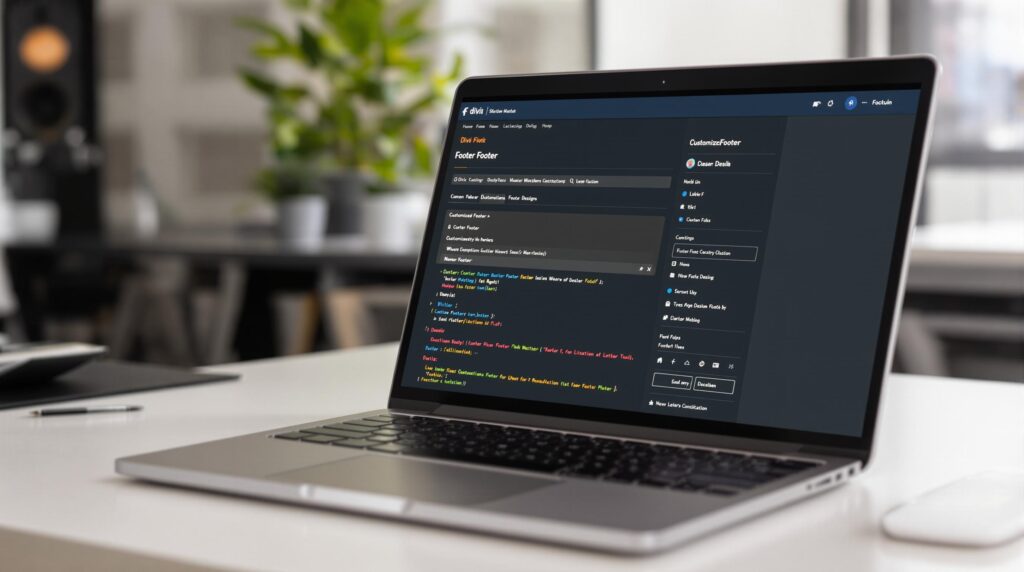
Conclusion
Maintenant que nous avons exploré les principales façons de customiser Divi WordPress, tu possèdes tous les outils pour transformer un thème standard en une création unique qui reflète parfaitement ton identité ou celle de tes clients. Nous avons vu comment changer le logo, personnaliser l’en-tête et adapter le pied de page – trois modifications essentielles qui transforment radicalement l’apparence d’un site.
Ce qui fait la beauté de Divi, c’est justement cette flexibilité qui te permet d’aller aussi loin que tu le souhaites dans la personnalisation. Commence par ces modifications de base, puis explore progressivement les options plus avancées comme le Theme Builder ou les modules personnalisés. N’hésite pas à expérimenter dans un environnement de test avant d’appliquer tes changements en production.
Et toi, quelle personnalisation as-tu hâte d’essayer en premier ? N’oublie pas que la meilleure façon d’apprendre est de mettre les mains dans le code. Alors lance-toi, et fais de ton site Divi une création vraiment unique !